如何使用u深度u盘安装win8.1系统
2014-12-07 u深度u盘装系统
微软推出的win8.1系统较之前win8系统进行了细节部分优化和改善,例如:开始菜单重新出现、搜索功能优化、直接启动进入桌面等,让系统变得更加容易上手。改进这么多功能后,相信很多用户非常心动,迫不及待想要进行下载并安装win8.1系统。接下来我们就教大家使用u深度u盘安装win8.1系统的详细操作。
u盘安装win8.1准备工作:
一、将u盘制作成u深度u盘启动盘;
二、下载win8.1系统镜像包(iso格式),存入u深度u盘;
三、修改硬盘成ahci模式,否则安装完成win8.1系统将会出现蓝屏现象。
正式安装win8.1系统步骤:
1、将u深度u盘启动盘连接到电脑上,重启/开启电脑,出现开机界面时按下对应的u盘启动快捷键使用u盘启动盘进入u深度主菜单,选择【02】运行U深度Win8PE装机维护版(新机器),按下回车键确认,如下图所示:
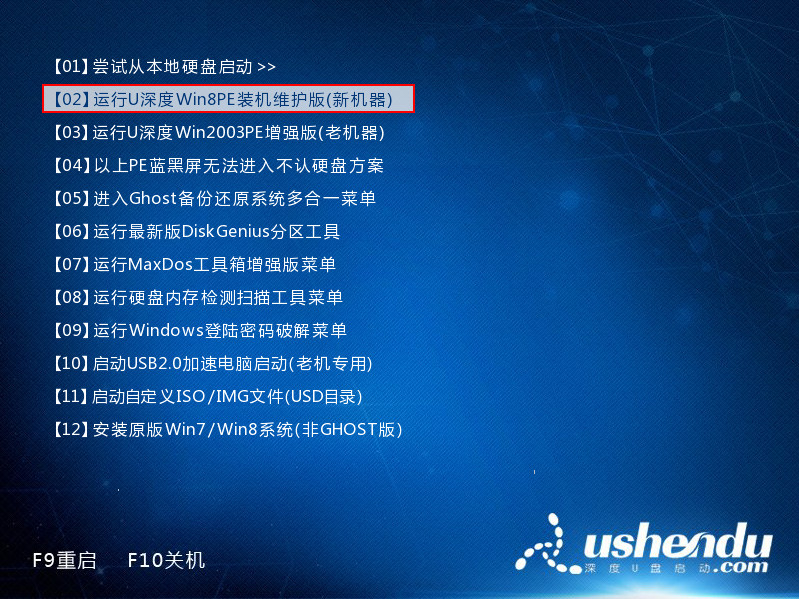
2、进入win8PE系统后,将会自行弹出U深度PE装机工具,点击文件下拉菜单找到存放于u盘启动盘中的win8.1系统镜像包,在弹出“windows8.1 专业版”字样之后,在下方选择需要安装的磁盘分区,点击“确定”按钮,如下图所示:

3、对所弹出的询问提示窗口不做出修改,直接点击“确定”按钮,如下图所示:
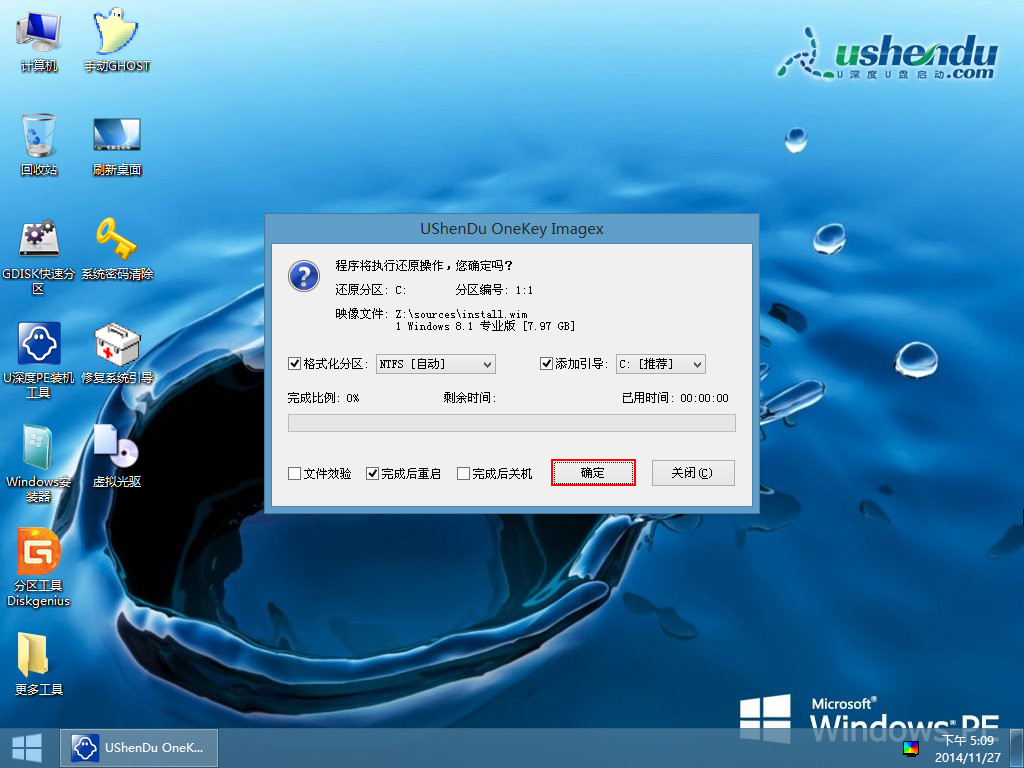
4、磁盘格式化完成后将会还原磁盘,耐心等待win8.1系统镜像文件释放完成即可,如下图所示:
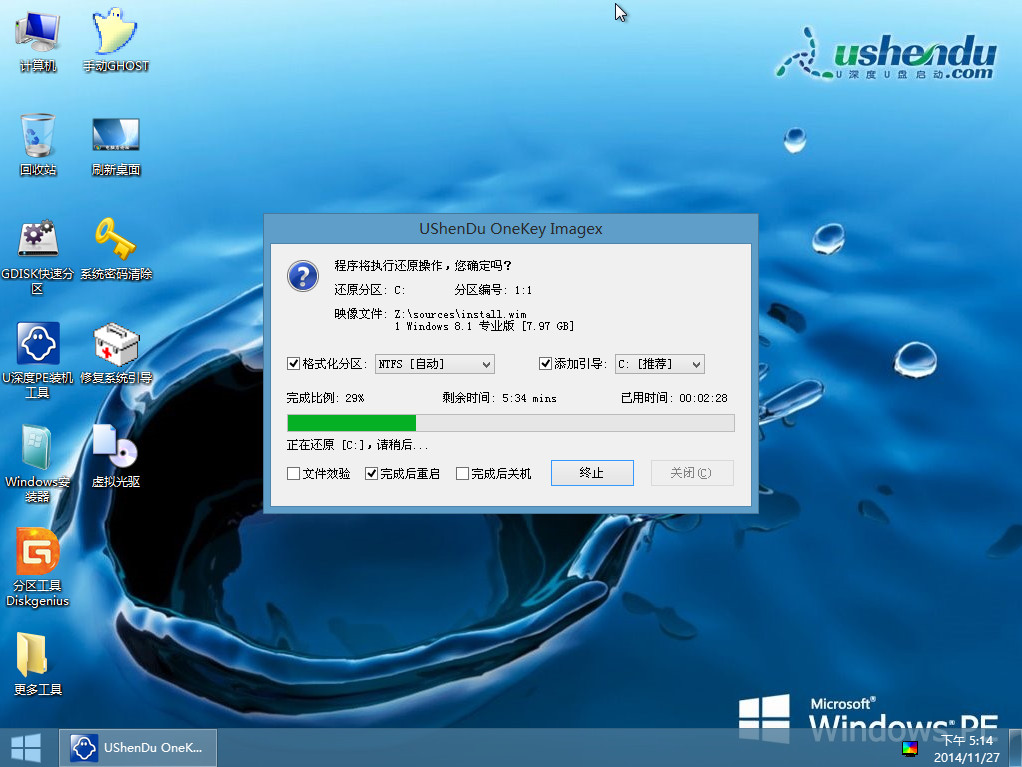
5、接着重启电脑后,电脑就会自行完成剩余win8.1系统安装过程,待系统安装完成后用户即可进入win8.1系统界面,如下图所示:
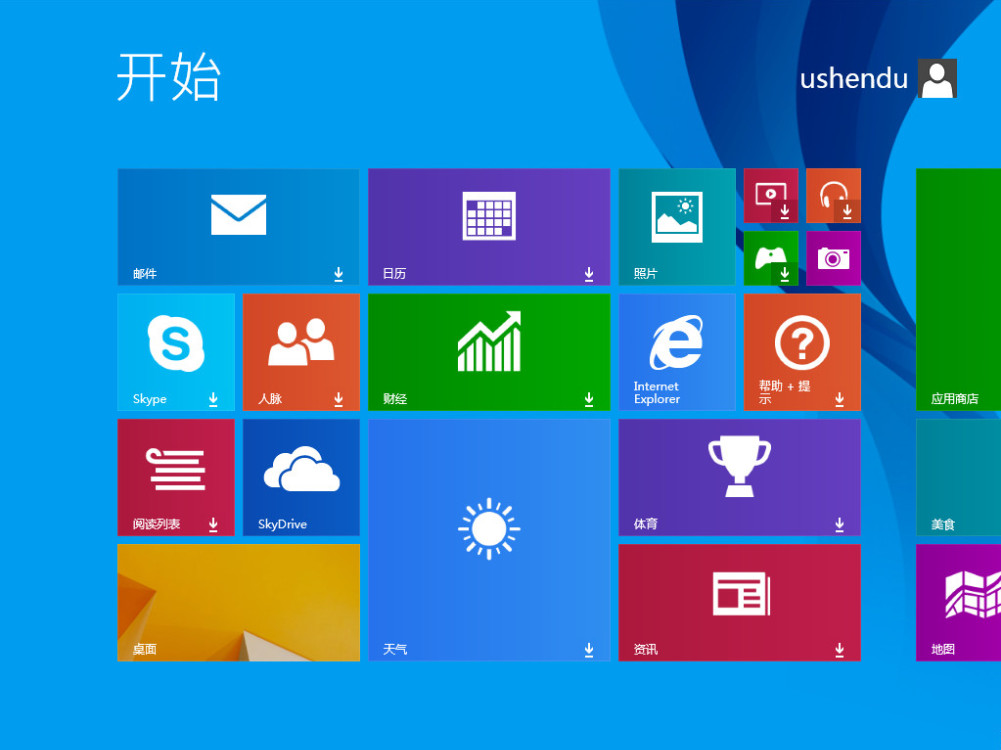
以上运用u深度v3.0启动盘给电脑安装win8.1系统的详细步骤,想要为自己的电脑安装win8.1系统的用户可以参照以上步骤进行操作。用户安装完成win8.1系统后,可以用u深度一键还原精灵进行备份新系统,具体操作流程可以参考“u深度一键还原精灵备份系统使用教程”文章。只要大家在安装过程中注意细节,基本上不会发生win8.1系统安装失败的问题。

